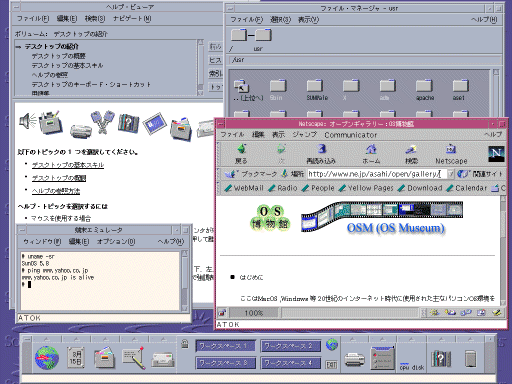Solaris8の環境
2000年3月に日本語も扱えるSolaris8が出荷されました。
4月にそのパッケージ(Intel版)を入手できたのでちょっと紹介します。
(1)Solaris8パッケージの内容
- Solaris8メディア
- DCA(Device Configuration Assistant)−これはFD媒体
- 「Solaris8 INSTALLATION」(CD-ROM)
- 「Solaris8 SOFTEARE 1 of 2 」(CD-ROM)
- 「Solaris8 SOFTEARE 2 of 2 」(CD-ROM)
- 「Solaris8 LANGUAGES」(CD-ROM)
- 「Solaris8 DOCUMENTATION(EUROPEAN)」(CD-ROM)
- 「Solaris8 DOCUMENTATION(ASIAN)」(CD-ROM)
- 「Solaris8 INSTALLATION」(CD-ROM)
- Oracle8i Enterprise Edition(Release 8.1.5.0.0)メディア(Oracle Bonus CD Pack for Solaris 8)
これは開発者向け用ライセンスとなっています。
- ボーナスソフトメディア
- Software Companion
- GNU compilers(Ver 2.95.2)
- GNU make(Ver 3.78.1)
- GNU bison(Ver 1.28)
- GNU flex(Ver 2.5.4)
- GNU autoconf(Ver 2.13)
- GNU automake(Ver 1.4)
- GNU source-level debugger(Ver 4.18)
- GNU m4(Ver 1.4)
- GNU Emacs(Ver 20.4)
- GNU texinfo(Ver 3.12)
- GNU Ghostscript(Ver 5.10)
- GNU Ghostscript Standard Fonts(Ver 5.10)
- GNU Ghostscript Other Fonts(Ver 5.10)
- GNU Image Manipulation Program(Ver 1.0.4)<---いわゆるGIMP
- GTK(Ver 1.2.6)
- GLIB(Ver 1.2.6)
- vim(Ver 5.5)
- XEmacs(Ver 21.1.7)
- mpage(Ver 2.5.1)
- slrn(Ver 0.9.5.7)
- S-Lang library(Ver 1.2.2)
- ASCII Art Library(Ver 1.2)
- The Independent JPEG Groups JPEG software(Ver 6)
- The MPEG Library(Ver 1.3.1)
- ncurses library(Ver 4.2)
- PNG reference library(Ver 1.0.3)
- The TIFF Library(Ver 3.4)
- XPM library(Ver 3.4)
- pppd 2.3.10.1 Device Drivers(Ver 2.3.10.1)
- pppd 2.3.10.1 Daemon, Utilities, and Configuration files(Ver 2.3.10.1)
- samba(Ver 2.0.6)
- FTP Server(Ver 2.6.0)
- lxrun(Ver 0.9.4)
- rxvt(Ver 2.6.1)
- fvwm virtual window manager(Ver 2.2.2)
- OPEN LOOK Virtual Window Manager(Ver 4.3)
- STAR OFFICE 5.1
- リリースノート
- インストールの手引き
- ご使用にあたって
- バイナリコードライセンス契約書
(2)Solaris8の新機能
Solaris8ではやはりサーバ用途の機能追加・強化(IPv6、動的再構成、ライブアップグレード、障害デバイスのロックアウト、セキュリティ機能強化等)が多いようです。
個人ユーザにとってうれしい新機能は次のようなものだと思います。
- Netscape Communicator 4.7標準装備
- JDK 1.2ランタイム標準装備
- ATOK12
- 8GBを超えるHDサポート
- IEEE 1394サポート
- USBサポート
- リムーバル媒体(Jazz, Zip, DVD等)サポート
- Perl 5標準装備 等
尚、Solaris7用DCA(Device Configuration Assistant)とSolaris8用DCAの中のdevicedbディレクトリ内masterファイルの内容を見比べてみるとSolaris8からサポートされなくなったSCSIアダプダ(Adaptec 1522 SCSIコントローラ等)やネットワークボード(NE2000等)もあるようです。
(3)Solaris8のインストール
Solaris8のインストールタイプは「1 Solaris Interactive」を使ってみました。
インストールの流れはSolaris7とほぼ同様です。
Solaris8の内部的な名称はSunOS Release 5.8です。
(4)デスクトップ環境
基本的にデスクトップ環境はフロントパネルも含めてSolaris7とほぼ同じです(CDEのバージョンは1.4です)。
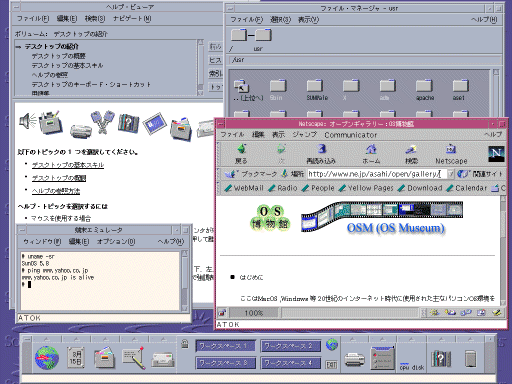
実寸画像はこちらです(1024x768)。
Solaris8で標準提供される日本語変換エンジンはATOK12です。

尚、Xサーバの環境設定は従来通りkdmconfigコマンドで変更できます。
(5)sendmail
sendmailは標準で自動起動されますのでsendmailを勉強しようとしている人には都合がいいかも知れません(Solaris7でも同じでした)。
以下のsendmail.cfなどの環境設定ファイルをいろいろチューニングしたりして...。

もちろんメールソフト(Mailer Ver 1.3.0)も付いています。
(7)ping
オプション指定のないpingはSolaris7同様そっけない結果を表示します。

オプション付きのpingは一応統計情報も表示されます。

(8)telnet
自分のマシン(Solaris8)から自分のマシンへtelnetしてみました。

(9)Oracle8i CD-ROM
Oracle8i CD-ROM内ディレクトリは以下のようになっています。そのファイル構成はこんな感じです。

Oracle8i のインストール方法等はCD-ROM内のhtmlファイルで確認します(又はpdf形式ファイル)。

Solaris8へのOracle8i のインストールの流れはSolaris7へのOracle8i のインストールと同様で大体以下の流れとなります。
- Oracle8iのインストールでは内部的にmakeが使用されますのでmake等の開発環境が必要です。これがないとリンクエラーが出たりします。
- oracleというユーザアカウントを作成してoracleアカウントでインストールを行います。
- oracleユーザのホームディレクトリにある「.profile」にORACLE_HOMEやPATH等の環境変数を定義しておきます。
- CD-ROM内のrunInstallerを起動します。
- JavaベースのOracle Universal Installerが起動されます。
- Oracle8i インストールの途中においてrootユーザで/tmp/OraInstall/orainstRoot.shを実行します。
- インストールする対象を指定します。
- SIDを指定します。
- Oracle8i インストール中のデスクトップ画面

- インストールが完了したらrootユーザで$ORACLE_HOMEにあるroot.shを実行します。
インストール結果。


- インストールがエラーなく終了していればdbstartコマンド(svrmgrlではありません)でOracleが起動するはずです。
- 後はSQL*Plusを起動してみます。

- SQL*Plusの実行結果

(10)Solaris7からSolaris8へのアップグレードについて
既にSolaris7の環境があってSolaris7の初期インストール後に加えた変更をできるだけ維持しながらSolaris8の新機能をマージする「アップグレード手順」は以下の通りです。
但しSolaris8の場合、Solaris7でサポートしていたデバイスであってもSolaris8からサポートされなくなったもの(Adaptec 1522 SCSIコントローラやNE2000等)があるためそのようなデバイスはアップグレード後は使用できなくなります。
- まずデバイスの再構成を行います。
- Solaris8の対話式インストールモードでSolaris8のインストールを開始します。
- インストーラが既存のSolaris7を検出しアップグレードをするのか初期インストールをするのかを尋ねてきますので<アップグレード>を選択します。
- インストーラがシステムの解析を行ってくれます(下記参照)。
- 既存システムで修正されたファイルの確認
- システム上のパッケージサイズの計算
- 新規のパッケージサイズの計算
- 解析が完了し、アップグレードに必要な十分な容量が無い場合には「システムのファイルシステムにはアップグレードを行うための十分な容量がありません」というメッセージとともに容量不足の対象スライス一覧を表示してくれます。
- ディスクパーティションの再区分化においては容量を変えないスライス、容量を変えるスライス、移動するスライスといった種別を指定します。
- ディスク容量の再配置が決定された後、バックアップリストが作成されバックアップの作成に必要な容量が表示され、バックアップ用媒体をどこにするのかを尋ねてきます。
(十分な空き容量のあるスライスがあれば媒体として「ローカルのファイルシステム」を選択しバックアップディレクトリを指定すればいいかと思います:ちょっと危険かも知れませんが)
- バックアップ先の指定が完了したら<アップグレード開始>ボタンを押してバックアップを含めたアップグレードを開始します(バックアップの作成−−>ディスクパーティションの分割−−>復元−−>実際のアップグレード(「不要ファイルの削除とパッケージの追加」及び「仮想パッケージログの取得」の繰り返し)。